Πριν από πολύ καιρό, αμέτρητοι χρήστες προϊόντων της Microsoft, όπως το Microsoft Word, το Excel και, το πιο σημαντικό, το Outlook αρχίζουν να λαμβάνουν το ακόλουθο σφάλμα κάθε φορά που έκαναν κλικ σε έναν υπερσύνδεσμο μέσα στα προγράμματα για να ανοίξουν τον σύνδεσμο σε ένα πρόγραμμα περιήγησης:
" Αυτή η λειτουργία ακυρώθηκε λόγω περιορισμών που ισχύουν σε αυτόν τον υπολογιστή. Επικοινωνήστε με τον διαχειριστή του συστήματός σας. "
Αυτό το σφάλμα ήταν αρκετά εκπληκτικό για τους περισσότερους χρήστες, επειδή οι ίδιοι ήταν οι κύριοι διαχειριστές των συστημάτων τους. Επιπλέον, δεν υπάρχει απολύτως κανένας λόγος να περιοριστεί το άνοιγμα των υπερσυνδέσμων στα προγράμματα της Microsoft σε οποιονδήποτε υπολογιστή. Πολλοί χρήστες της Microsoft μπερδεύτηκαν από αυτό το ζήτημα, προκαλώντας μεγάλη αναστάτωση στην κοινότητα των Windows. Η αιτία αυτού του σφάλματος είναι αρκετά απλή - ζητήματα με τις ρυθμίσεις διαδικτύου των υπολογιστών που επηρεάζονται. Ευτυχώς, οι λύσεις σε αυτό το ζήτημα είναι επίσης τόσο απλές όσο το ίδιο το ζήτημα και οι παρακάτω είναι όλες οι γνωστές λύσεις που μπορείτε να χρησιμοποιήσετε για να διορθώσετε αυτό το πρόβλημα:
Λύση 1: Επαναφέρετε τις ρυθμίσεις του Internet Explorer
Στις περισσότερες περιπτώσεις, απλώς η επαναφορά των ρυθμίσεων του Internet Explorer επιλύει αυτό το ζήτημα. Για να το κάνετε αυτό, πρέπει:
Κρατήστε το πλήκτρο Windows και Τύπου Ε . Πληκτρολογήστε inetcpl.cpl και κάντε κλικ στο OK .
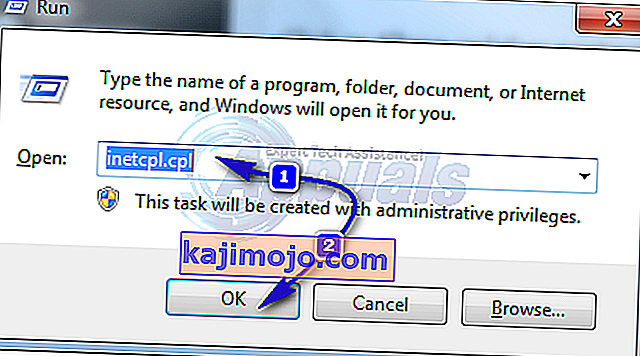
Μεταβείτε στο Advanced. Κάντε κλικ στο Reset… κάτω από τις ρυθμίσεις Reset Internet Explorer. Επιλέξτε Διαγραφή προσωπικών ρυθμίσεων και κάντε κλικ στο Επαναφορά .
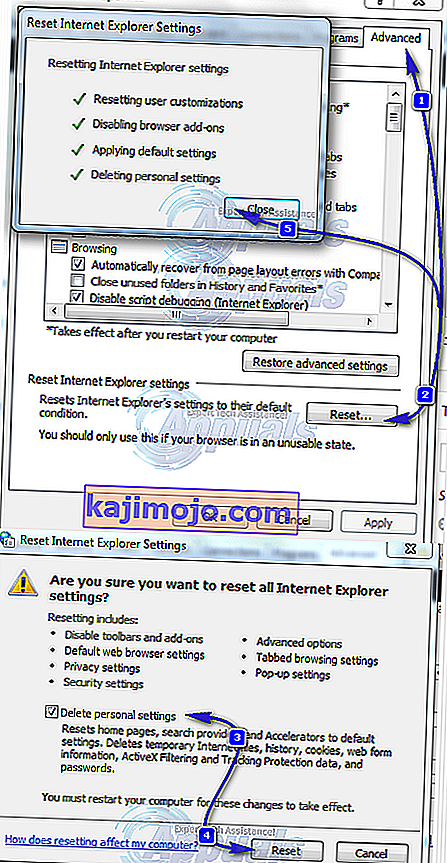
Κάντε κλικ στο Κλείσιμο. Τώρα HOLD το πλήκτρο Windows και Πατήστε R και πάλι , πληκτρολογήστε ncpa.cpl και κάντε κλικ στο OK
Μεταβείτε στα Προγράμματα -> Κάντε κλικ στο Ορισμός προγραμμάτων κάτω από τα προγράμματα Διαδικτύου. Κάντε κλικ στο Ορισμός των προεπιλεγμένων προγραμμάτων σας .
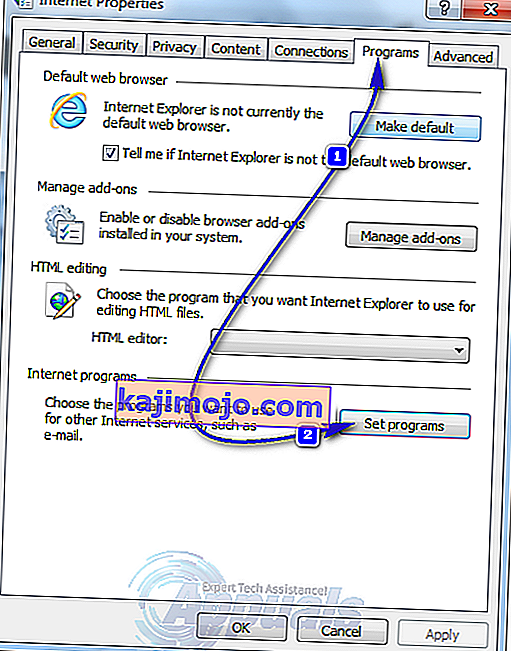
Στη λίστα προγραμμάτων, εντοπίστε και κάντε κλικ στο Microsoft Outlook και, στη συνέχεια, κάντε κλικ στο Ορισμός αυτού του προγράμματος ως προεπιλογή . Κάντε κύλιση προς τα πάνω και εντοπίστε και κάντε κλικ στον Internet Explorer και, στη συνέχεια, κάντε κλικ στο Ορισμός αυτού του προγράμματος ως προεπιλογή . Κάντε κλικ στο OK . Κλείστε τον Internet Explorer και δείτε εάν το πρόβλημα έχει επιλυθεί.
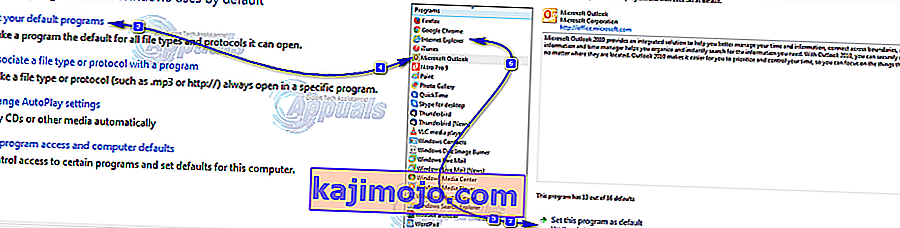
Λύση 2: Εισαγάγετε νέα αρχεία εγγραφής από διαφορετικό υπολογιστή
Πριν δοκιμάσετε αυτήν τη λύση. φροντίστε να δημιουργήσετε ένα σημείο επαναφοράς συστήματος. Σε περίπτωση που κάτι πάει στραβά, μπορείτε να επαναφέρετε στο σημείο επαναφοράς που δημιουργήσατε. Μπορείτε να ακολουθήσετε τα βήματα εδώ για τη δημιουργία σημείου επαναφοράς. Σε διαφορετικό υπολογιστή, που δεν επηρεάζεται από αυτό το ζήτημα, πατήστε το πλήκτρο Λογότυπο των Windows + R για να ανοίξετε μια Εκτέλεση
Πληκτρολογήστε regedit και πατήστε Enter .
Μεταβείτε στον ακόλουθο κατάλογο στο αριστερό παράθυρο:
HKEY_Local_Machine \ Software \ Classes \ htmlfile \ shell \ open \
Κάντε κλικ στο δευτερεύον κλειδί Command κάτω από το ανοιχτό .
Κάντε κλικ στο Αρχείο / Μητρώο στη γραμμή εργαλείων στο επάνω μέρος.
Κάντε κλικ στο Εξαγωγή .
Αποθηκεύστε το αρχείο .reg (αρχείο εγγραφής) με κατάλληλο όνομα.
Αντιγράψτε το αρχείο .reg σε ένα αφαιρούμενο μέσο αποθήκευσης, όπως μια μονάδα flash USB και αντιγράψτε το στον υπολογιστή που επηρεάζεται από αυτό το ζήτημα.
Κάντε διπλό κλικ στο αρχείο .reg αφού αντιγραφεί στον επηρεαζόμενο υπολογιστή για να το συγχωνεύσετε με το μητρώο του υπολογιστή και να εφαρμόσετε τις αλλαγές. Εάν σας ζητηθεί, κάντε κλικ στο Ναι για να επιβεβαιώσετε την ενέργεια.
Λύση 3: Λήψη ενός Microsoft Fix It
Εάν δεν είστε κάποιος που αναμειγνύεται με ευαίσθητα μέρη του υπολογιστή σας - ειδικά το μητρώο του - ή απλά δεν θέλετε να κάνετε πολλή δουλειά, συνιστάται ιδιαίτερα να κατεβάσετε ένα Microsoft Fix It (ένα βοηθητικό πρόγραμμα) που σχεδιάστηκε από Η Microsoft συγκεκριμένα για να διορθώσει αυτό το ζήτημα. Για να το κάνετε αυτό, απλώς μεταβείτε εδώ και κατεβάστε την κατάλληλη έκδοση του Microsoft Fix It για την έκδοση του λειτουργικού συστήματος των Windows που χρησιμοποιείτε.
Λύση 4: Χρόνος εναλλαγής και εύκολη και λιγότερο δαπανηρή ζωή
Δεδομένου ότι το ζήτημα αφορά τα Προγράμματα του Office, θα ήταν καλύτερο να αλλάξετε εναλλακτικές λύσεις που λειτουργούν χωρίς προβλήματα. Για το Outlook μπορείτε να χρησιμοποιήσετε το Thunderbird. για εφαρμογές γραφείου · μπορείτε να χρησιμοποιήσετε ( Apache Open Office). Και τα δύο αυτά λογισμικά είναι δωρεάν για χρήση και, κατά τη γνώμη μου, είναι εξαιρετικά αξιόπιστα με σχεδόν όλες τις δυνατότητες ενσωματωμένες στο Office. Που περιέχει τις εναλλακτικές λύσεις για (Word, PowerPoint, Excel κ.λπ.). Και θα είναι αυτόματα συμβατά με τα αρχεία που επεξεργάστηκαν και δημιουργήθηκαν με το Office Apps.
